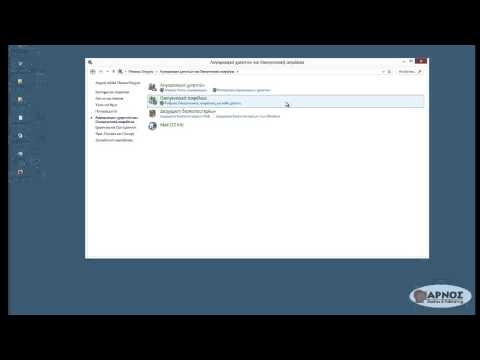Αυτό το wikiHow σας διδάσκει πώς να πληκτρολογείτε ένα ανεστραμμένο ερωτηματικό σε Mac χρησιμοποιώντας το πληκτρολόγιο. Μπορείτε είτε να ορίσετε το πληκτρολόγιο να πληκτρολογεί στα Ισπανικά είτε να πατάτε μια συντόμευση πληκτρολογίου για να δημιουργήσετε "".
Βήματα
Μέθοδος 1 από 2: Χρήση συντόμευσης πληκτρολογίου

Βήμα 1. Ανοίξτε ένα έγγραφο κειμένου
Μπορείτε να χρησιμοποιήσετε οποιαδήποτε εφαρμογή επεξεργασίας κειμένου ή οποιοδήποτε λογισμικό που σας δίνει χώρο για γραφή, όπως InDesign, Pages ή ένα email.

Βήμα 2. Τοποθετήστε τον κέρσορα στο σημείο που θέλετε να εισαγάγετε το ανεστραμμένο ερωτηματικό
Δεδομένου ότι πιθανότατα θέλετε το ανεστραμμένο ερωτηματικό στην αρχή μιας πρότασης, θα θέλετε να μετακινήσετε τον κέρσορα στην αρχή μιας πρότασης.

Βήμα 3. Πατήστε παρατεταμένα ⌥ Opt+⇧ Shift+?
Το Όταν αφήσετε όλα τα κλειδιά, θα δείτε ένα ανεστραμμένο ερωτηματικό ().
Μέθοδος 2 από 2: Αλλαγή της γλώσσας του πληκτρολογίου

Βήμα 1. Προσθέστε πηγές εισόδου στο πληκτρολόγιό σας
Για να το κάνετε αυτό, κάντε κλικ στο λογότυπο της Apple και κάντε κλικ Προτιμήσεις συστήματος> Πληκτρολόγιο> Πηγές εισαγωγής Το Για περισσότερες πληροφορίες σχετικά με το πώς να το κάνετε αυτό, διαβάστε πώς να αλλάξετε τη γλώσσα πληκτρολογίου ενός Mac.

Βήμα 2. Κάντε κλικ στη σημαία στη γραμμή μενού
Εάν δεν βλέπετε τη σημαία, ενδέχεται να μην έχετε ενεργοποιήσει την επιλογή "Εμφάνιση μενού εισαγωγής σε Προτιμήσεις συστήματος> Πληκτρολόγιο> Μενού εισαγωγής.

Βήμα 3. Επιλέξτε το πληκτρολόγιο με το ανεστραμμένο ερωτηματικό
Θα δείτε τη σημαία στον διακόπτη μενού καθώς αλλάζετε πληκτρολόγια. Εάν θέλετε να επιστρέψετε, κάντε ξανά κλικ στο εικονίδιο σημαίας.